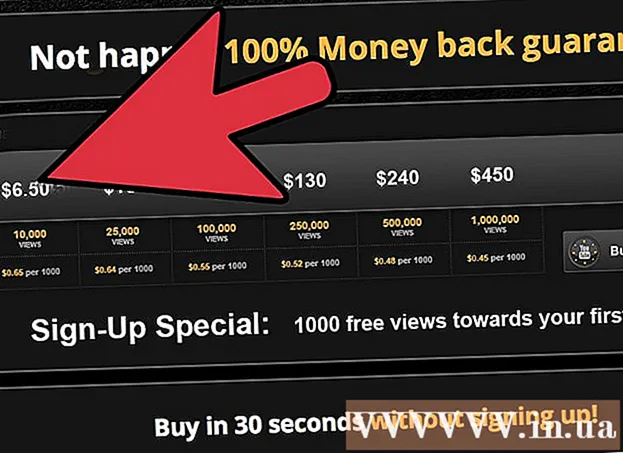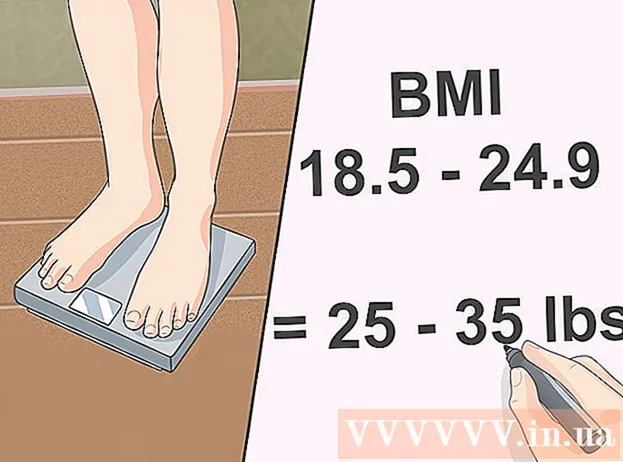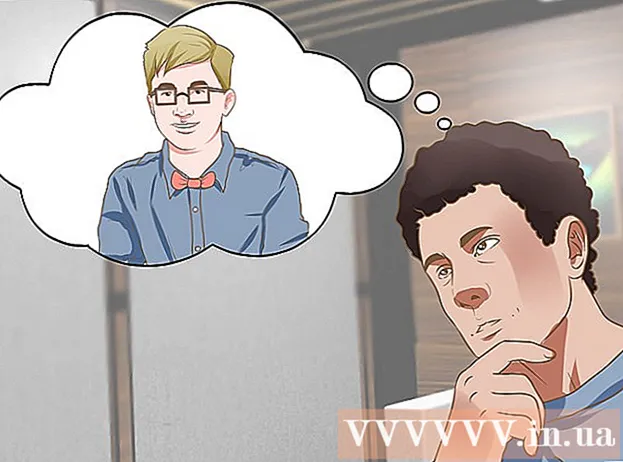Yazar:
Morris Wright
Yaratılış Tarihi:
2 Nisan 2021
Güncelleme Tarihi:
1 Temmuz 2024

İçerik
Bu makalede, insanların kendilerine Gmail aracılığıyla ileti gönderirken gördükleri adı nasıl değiştireceğinizi öğrenin. Gmail'in mobil sürümü ile bunu PC'nizde ve akıllı telefonunuzda veya tabletinizde yapabilirsiniz. 90 günlük bir süre içinde isminizi üç defadan fazla değiştiremeyeceğinizi unutmayın. E-posta adresinizi değiştiremezsiniz.
Adım atmak
Yöntem 1/2: PC'de
 Gmail'i açın. Bunu yapmak için, seçtiğiniz bir tarayıcıda bilgisayarınızda https://www.gmail.com/ adresine gidin. Zaten oturum açtıysanız, bu sizi doğrudan Gmail gelen kutunuza götürür.
Gmail'i açın. Bunu yapmak için, seçtiğiniz bir tarayıcıda bilgisayarınızda https://www.gmail.com/ adresine gidin. Zaten oturum açtıysanız, bu sizi doğrudan Gmail gelen kutunuza götürür. - Henüz Gmail'de oturum açmadıysanız, e-posta adresinizi ve şifrenizi girin.
 Dişliyi tıklayın
Dişliyi tıklayın  tıklamak Ayarlar. Bu, açılır menüdeki seçeneklerden biridir. Daha sonra Ayarlar sayfasına yönlendirileceksiniz.
tıklamak Ayarlar. Bu, açılır menüdeki seçeneklerden biridir. Daha sonra Ayarlar sayfasına yönlendirileceksiniz.  tıklamak Hesaplar ve İçe Aktarma. Bu sekme sayfanın en üstündedir.
tıklamak Hesaplar ve İçe Aktarma. Bu sekme sayfanın en üstündedir.  tıklamak verileri değiştirmek. Bu düğme, ayarlar sayfasındaki "E-postayı Farklı Gönder" bölümünün karşısındadır. Daha sonra bir menü görünecektir.
tıklamak verileri değiştirmek. Bu düğme, ayarlar sayfasındaki "E-postayı Farklı Gönder" bölümünün karşısındadır. Daha sonra bir menü görünecektir.  Boş metin alanının yanındaki kutuyu işaretleyin. Üstten ikinci kutudur.
Boş metin alanının yanındaki kutuyu işaretleyin. Üstten ikinci kutudur.  Kullanmak istediğiniz adı yazın. O andan itibaren kullanmak istediğiniz adı boş metin alanına girin.
Kullanmak istediğiniz adı yazın. O andan itibaren kullanmak istediğiniz adı boş metin alanına girin.  tıklamak Değişiklikleri kaydediyor. Bu düğme, pencerenin alt tarafındadır. Bu, değiştirdiğiniz adınızı kaydedecek ve pencereyi kapatacaktır.
tıklamak Değişiklikleri kaydediyor. Bu düğme, pencerenin alt tarafındadır. Bu, değiştirdiğiniz adınızı kaydedecek ve pencereyi kapatacaktır.
Yöntem 2/2: Tablet veya akıllı telefonda
 Gmail'i açın. Bunu yapmak için, Gmail uygulaması simgesine dokunun. Beyaz bir arka plana karşı kırmızı bir "M" harfine benziyor.
Gmail'i açın. Bunu yapmak için, Gmail uygulaması simgesine dokunun. Beyaz bir arka plana karşı kırmızı bir "M" harfine benziyor. - Henüz Gmail'de oturum açmadıysanız, istendiğinde önce e-posta adresinizi ve şifrenizi girmeniz gerekecektir.
 Üzerine dokunun ☰. Bu düğmeyi ekranın sağ üst köşesinde bulabilirsiniz. Daha sonra bir menü görünecektir.
Üzerine dokunun ☰. Bu düğmeyi ekranın sağ üst köşesinde bulabilirsiniz. Daha sonra bir menü görünecektir.  Aşağı kaydırın ve dokunun Ayarlar. Açılır menüdeki son seçeneklerden biridir.
Aşağı kaydırın ve dokunun Ayarlar. Açılır menüdeki son seçeneklerden biridir.  Hesabınızı seçin. Yeniden adlandırmak istediğiniz hesabın e-posta adresine dokunun.
Hesabınızı seçin. Yeniden adlandırmak istediğiniz hesabın e-posta adresine dokunun.  Üzerine dokunun Google hesabınızı yönetin. Bu düğme neredeyse menünün en üstünde.
Üzerine dokunun Google hesabınızı yönetin. Bu düğme neredeyse menünün en üstünde. - Android telefonunuz varsa Hesabım.
 Üzerine dokunun Kişisel veriler ve gizlilik. Bu seçeneği neredeyse sayfanın üst kısmında bulabilirsiniz.
Üzerine dokunun Kişisel veriler ve gizlilik. Bu seçeneği neredeyse sayfanın üst kısmında bulabilirsiniz. - Android telefonunuz varsa Kişisel bilgi ekranın üst kısmında.
 Mevcut adınıza dokunun. Bunu yapmak için, neredeyse sayfanın üst kısmındaki "Ad" metin alanına dokunun.
Mevcut adınıza dokunun. Bunu yapmak için, neredeyse sayfanın üst kısmındaki "Ad" metin alanına dokunun.  Google hesabı şifrenizi girin. İstendiğinde, e-posta şifrenizi girin ve ardındanöğesine dokunun. SIRADAKİ.
Google hesabı şifrenizi girin. İstendiğinde, e-posta şifrenizi girin ve ardındanöğesine dokunun. SIRADAKİ.  "Değiştir" e dokunun
"Değiştir" e dokunun  Yeni adınızı girin. "Ad" ve / veya "Soyadı" metin alanlarına kullanmak istediğiniz adı veya adları girin.
Yeni adınızı girin. "Ad" ve / veya "Soyadı" metin alanlarına kullanmak istediğiniz adı veya adları girin.  Üzerine dokunun HAZIR. Bu düğme, açılır pencerenin neredeyse en altında bulunur.
Üzerine dokunun HAZIR. Bu düğme, açılır pencerenin neredeyse en altında bulunur.  Üzerine dokunun ONAYLAMAK sorulduğu zaman. Bu, adınızı değiştirmek istediğinizi ve ayrıca önümüzdeki 90 gün içinde adınızı yalnızca iki kez değiştirebileceğinizi onaylar.
Üzerine dokunun ONAYLAMAK sorulduğu zaman. Bu, adınızı değiştirmek istediğinizi ve ayrıca önümüzdeki 90 gün içinde adınızı yalnızca iki kez değiştirebileceğinizi onaylar.
İpuçları
- Google'da bir hesap oluşturmak için hem adınızı hem de soyadınızı sağlamanız gerekse de, adınızı yukarıda açıklandığı gibi değiştirirseniz, mutlaka bir soyadı kullanmanız gerekmez.
- Girdiğiniz yeni adı gerçekten görmeniz birkaç gün sürebilir.
- Her zaman kabul edilebilir bir isim kullanın. Asla küfür, küfür veya başka bir kaba dil kullanmayın.
Uyarılar
- E-posta adresinizi değiştiremezsiniz ve adınızı 90 günde bir en fazla üç kez değiştirebilirsiniz.